שימוש יעיל בסרגל המטלות של Outlook 2007 [כיצד לבצע]
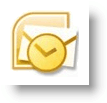
בעולם סואן, שוכחת מפגישה או משימה הופכת קלה יותר וקלה יותר. Microsoft Outlook 2007 יש תכונה שנקראת בר מטלות בהן אני משתמש מדי יום כדי למפות את היום / שבוע שלי. זה מאוד ניתן להגדרה, כולל א לוח שנה, הקרוב שלי פגישות, וגם שלי משימות פעילות.
למרות שאופעל כברירת מחדל, אני רוצה לבצע כמה התאמות להתאמה מלאה. להלן מספר טיפים שלדעתי אולי מועילים.
כיצד להרחיב את סרגל המטלות של Outlook
ראשית, למקרה שמצמצמת את סרגל המטלות שלך, בואו נראה אותו שוב על ידי הגדרתו חזרה ל רגיל או תצוגה מורחבת. בדרך זו תוכלו להפיק תועלת מהסרגל המטלות. כמו כל דבר שמיקרוסופט בכל זאת, תמיד יש כמה דרכים לבצע את אותה המשימה כמוצג להלן:
1. לחץ על ה נוף תפריט, בר מטלות לאחר מכן לחץ על רגיל להגדרת סרגל המטלות לתצוגה המורחבת המלאה
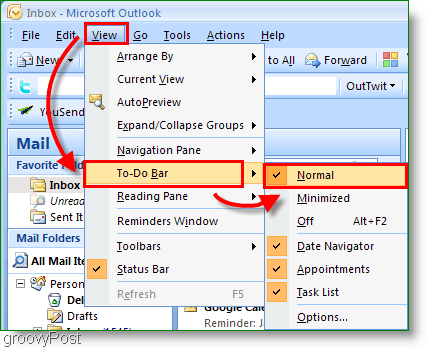
2. לחלופין, סתם לחץ על ה חצים כפולים << בצד ימין הקיצוני ל הרחב ה בר מטלות
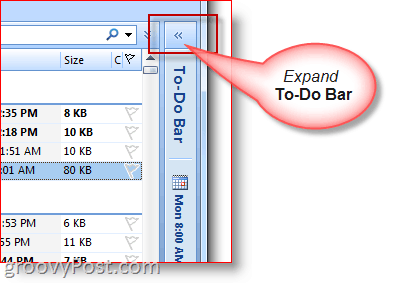
כיצד למזער את סרגל המטלות של Outlook
3. אם אתה זקוק ליותר מקום לכתיבה / קריאה של דוא"ל, תוכל גם למזער במהירות את סרגל המטלות
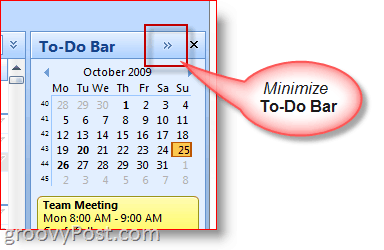
כיצד להתאים אישית תצוגת סרגל מטלות / אפשרויות
4. מקש ימני ה כותרת בר מטלה ו לחץ על התכונות שברצונך להיות מופעלות / מושבתות או מוצגות / לא מוצגות
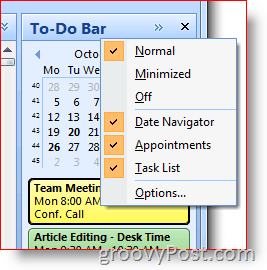
השתמש בסרגל המטלות של Outlook ליצירת פגישות ומשימות
אתה יכול לגרור ולשחרר כמעט כל פריט ב- Outlookאל סרגל המטלות של Outlook. תכונה זו היא חסכון זמן נהדר! לדוגמה, גרירת ושחרור דוא"ל ליום בלוח השנה תיצור פגישה חדשה באמצעות הדוא"ל כגוף ההודעות של לוח הזמנים של לוח השנה. לחלופין, אם תגרור ושחרר איש קשר של Outlook ללוח השנה של סרגל המטלות, הוא יפנה למינוי לוח שנה חדש לאיש הקשר.
5. במהירות צור פריטי לוח שנה חדשים מאת גורר הערות, דוא"ל, אנשי קשר או פריטי משימה בר מטלות לוח שנה
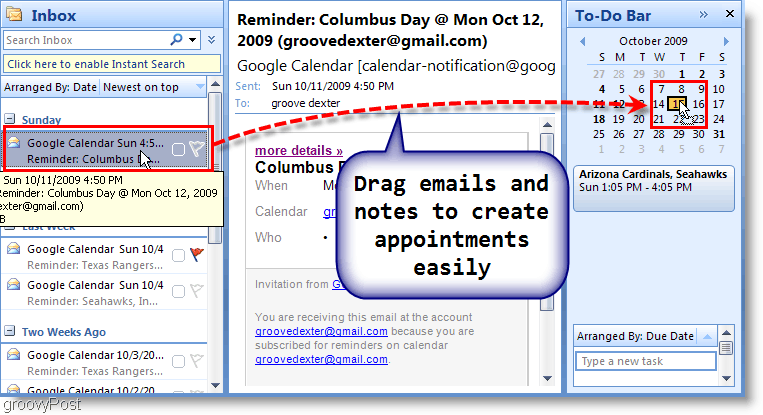
6. אתה יכול גם גרור א אימייל על ה מדור המשימות של ה בר מטלות ליצור משימה חדשה באמצעות הפרטים מהדוא"ל
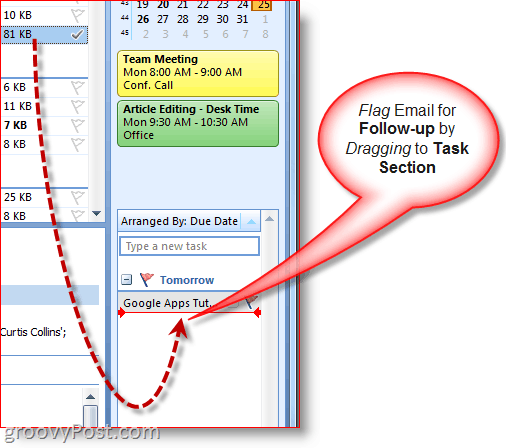
7. דרך מהירה נוספת ליצור משימות היא פשוט לבצע זאת סוג א משימה ישירות לבר של המטלות עצמה. משימות שהוקלדו בסרגל המטלות יופיעו מתחת ל"יום ".
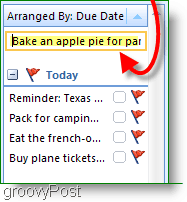
8. בפשטות לחץ על ה דגל מעקב לסמן משימה שהושלמה
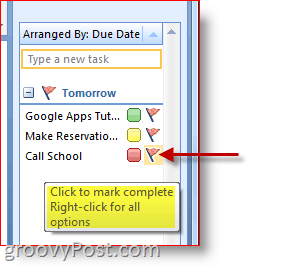
9. מקש ימני ה דגל המעקב על משימה למלא תפריט אפשרויות לעשות הכל מהוספת תזכורת, מחיקת משימה, קביעת תאריך יעד וכו '.
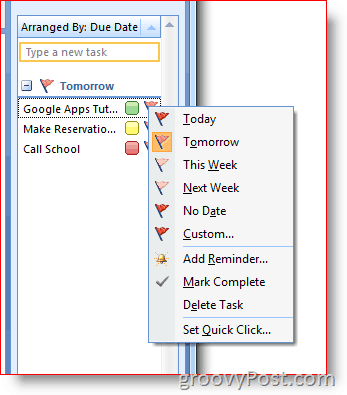
הקצה והתאם אישית קטגוריה וצבעים
10. מקש ימני ה סגלגל לצד משימות להקצאת משימה ל קטגוריה ולייעד את צבע. אני מבסס עדיפות על צבע וזה עובד טוב בשבילי.
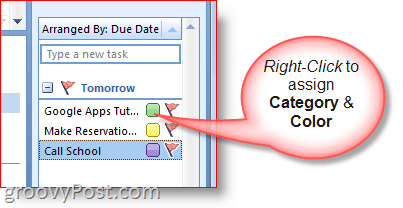
11. לפרטים נוספים בתאריך ספציפי, לרחף מעבר ל משימה או לוח שנה פריט
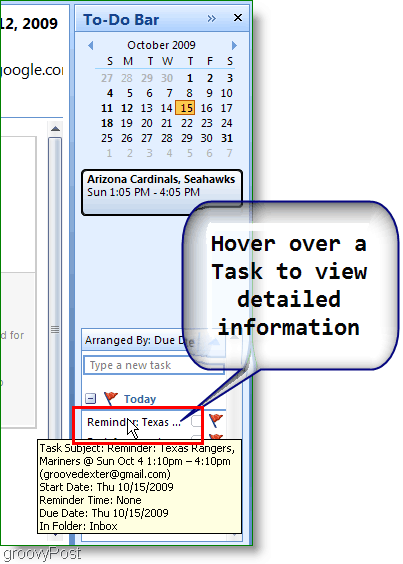
אלה רק כמה מתכונות המפתח של ה-סרגל הכלים למשימות של Outlook 2007 בו אני משתמש כל יום. אני בטוח שאתה חוקר קצת אתה יכול למצוא עוד כמה טיפים מעולים! אנא אל תהסס לשתף את הטיפ המועדף עליך למטה!

![הצג רק את המשימות של היום בסרגל המטלות של Outlook 2007 [כיצד לבצע]](/images/outlook/show-only-todayrsquos-tasks-in-outlook-2007-to-do-bar-how-to.png)
![הגדר וקרא עדכוני RSS ב- Outlook 2007 [כיצד לבצע]](/images/outlook/configure-and-read-rss-feeds-in-outlook-2007-how-to.png)





![ממפה בקלות הוראות לאיש קשר של Outlook 2007 [כיצד לבצע]](/images/microsoft/easily-map-out-directions-to-an-outlook-2007-contact-how-to.png)

השאר תגובה